CAD中计算图形面积的方法
cad计算面积的方法
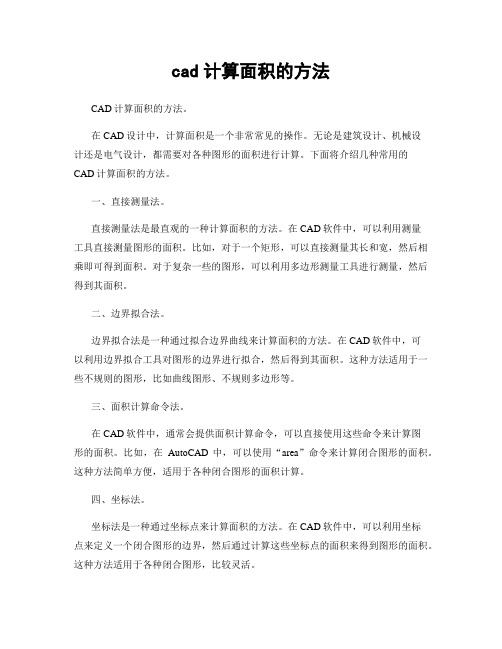
cad计算面积的方法
CAD计算面积的方法。
在CAD设计中,计算面积是一个非常常见的操作。
无论是建筑设计、机械设
计还是电气设计,都需要对各种图形的面积进行计算。
下面将介绍几种常用的
CAD计算面积的方法。
一、直接测量法。
直接测量法是最直观的一种计算面积的方法。
在CAD软件中,可以利用测量
工具直接测量图形的面积。
比如,对于一个矩形,可以直接测量其长和宽,然后相乘即可得到面积。
对于复杂一些的图形,可以利用多边形测量工具进行测量,然后得到其面积。
二、边界拟合法。
边界拟合法是一种通过拟合边界曲线来计算面积的方法。
在CAD软件中,可
以利用边界拟合工具对图形的边界进行拟合,然后得到其面积。
这种方法适用于一些不规则的图形,比如曲线图形、不规则多边形等。
三、面积计算命令法。
在CAD软件中,通常会提供面积计算命令,可以直接使用这些命令来计算图
形的面积。
比如,在AutoCAD中,可以使用“area”命令来计算闭合图形的面积。
这种方法简单方便,适用于各种闭合图形的面积计算。
四、坐标法。
坐标法是一种通过坐标点来计算面积的方法。
在CAD软件中,可以利用坐标
点来定义一个闭合图形的边界,然后通过计算这些坐标点的面积来得到图形的面积。
这种方法适用于各种闭合图形,比较灵活。
以上就是几种常用的CAD计算面积的方法。
在实际工作中,可以根据具体的图形特点和CAD软件的功能特点来选择合适的方法进行面积计算。
希望以上内容对大家有所帮助。
cad面积计算方法
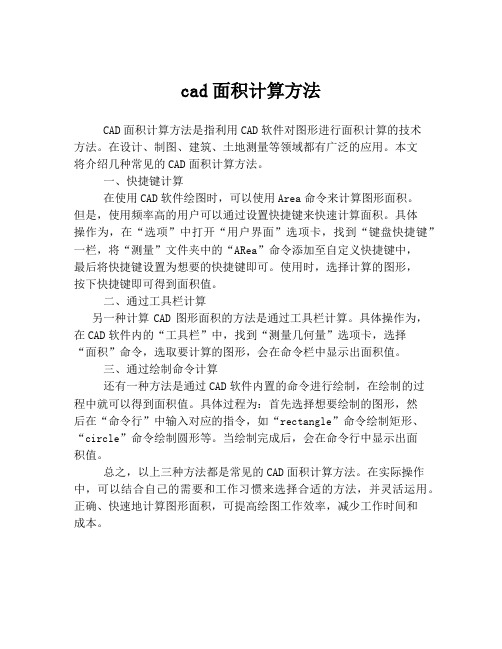
cad面积计算方法
CAD面积计算方法是指利用CAD软件对图形进行面积计算的技术
方法。
在设计、制图、建筑、土地测量等领域都有广泛的应用。
本文
将介绍几种常见的CAD面积计算方法。
一、快捷键计算
在使用CAD软件绘图时,可以使用Area命令来计算图形面积。
但是,使用频率高的用户可以通过设置快捷键来快速计算面积。
具体
操作为,在“选项”中打开“用户界面”选项卡,找到“键盘快捷键”一栏,将“测量”文件夹中的“ARea”命令添加至自定义快捷键中,
最后将快捷键设置为想要的快捷键即可。
使用时,选择计算的图形,
按下快捷键即可得到面积值。
二、通过工具栏计算
另一种计算CAD图形面积的方法是通过工具栏计算。
具体操作为,在CAD软件内的“工具栏”中,找到“测量几何量”选项卡,选择
“面积”命令,选取要计算的图形,会在命令栏中显示出面积值。
三、通过绘制命令计算
还有一种方法是通过CAD软件内置的命令进行绘制,在绘制的过
程中就可以得到面积值。
具体过程为:首先选择想要绘制的图形,然
后在“命令行”中输入对应的指令,如“rectangle”命令绘制矩形、“circle”命令绘制圆形等。
当绘制完成后,会在命令行中显示出面
积值。
总之,以上三种方法都是常见的CAD面积计算方法。
在实际操作中,可以结合自己的需要和工作习惯来选择合适的方法,并灵活运用。
正确、快速地计算图形面积,可提高绘图工作效率,减少工作时间和
成本。
CAD中怎么图纸怎么测量面积?CAD面积的两种计算方法

CAD中怎么图纸怎么测量⾯积?CAD⾯积的两种计算⽅法CAD算是⼀个⽐较强⼤的绘图软件,可以简单地查询各种图形的⾯积、周长等,⽐如绘制房屋平⾯图时,想知道绘制的户型⾯积⼤⼩,怎样计算呢?
AutoCAD 2015(cad2015) 64位免费简体中⽂版(附安装⽅法)
类型:3D制作类
⼤⼩:1.62GB
语⾔:简体中⽂
时间:2014-08-28
查看详情
⼀、简单图形的⾯积查询
1、CAD各个版本操作基本⼀致,这⾥以CAD2014为例。
对于简单图形,使⽤简单的查询就能搞定。
具体⽅法是,打开cad图形,在菜单栏,点击“⼯具”。
2、调出⼯具选项,⽤⿏标指着“查询Q”,激活查询命令。
3、弹出查询的更多功能选项,点击“⾯积”。
4、这时候使⽤⿏标拾取需要查询的围成⾯积的各个关键点。
5、拾取各个点,围成⼀个封闭图形。
6、点击“回车键”,这时候就直接弹出⾯积信息,这⾥的⾯积⼀般是以mm为单位的,所以要转化成⾃⼰习惯的平⽅⽶,⼩数点向左移动6位即可看出⾯积。
⼆、复杂图形的⾯积查询
1、对于简单图形,按照刚才的⽅式查询感觉差不多,但是对于不规则的多边形,拾取点将会花费很多时间,这样效率低下,这时候如果觉得费时间,创建⾯域(),然后点击“⼯具”——“查询”——“⾯积”中进⾏查看。
CAD计算面积所有方法
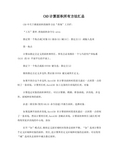
CAD计算面积所有方法汇总CAD中关于测量面积的操作方法“查询”工具栏:“工具”菜单:查询面积命令行:area指定第一个角点或[对象(O)/添加(A)/减(S)]: 指定点(1) 或输入选项第一角点计算由指定点定义的面积和周长。
所有点必须都在一个与当前用户坐标系(UCS) 的XY 平面平行的平面上。
指定下一个角点或按ENTER 键全选: 指定点(2)继续指定点定义多边形,然后按ENTER 键完成周长定义。
如果不闭合这个多边形,AutoCAD 在计算该面积时假设从最后一点到第一点绘制了一条直线。
计算周长时,AutoCAD 加上这条闭合直线的长度。
对象计算选定对象的面积和周长。
可以计算圆、椭圆、样条曲线、多段线、多边形、面域和实体的面积。
注意二维实体(使用SOLID 命令创建)不报告面积。
选择对象:如果选择开放的多段线,AutoCAD 在计算面积时假设从最后一点到第一点绘制了一条直线。
然而计算周长时,AutoCAD 忽略此直线。
计算面积和周长(或长度)时将使用宽多段线的中心线。
添加打开“加”模式后,继续定义新区域时应保持总面积平衡。
“加”选项计算各个定义区域和对象的面积、周长,也计算所有定义区域和对象的总面积。
可以使用“减”选项从总面积中减去指定面积。
指定第一个角点或[对象(O)/减(S)]: 指定点(1) 或输入选项第一角点计算由指定点定义的面积和周长。
所有点必须都在一个与当前UCS 的XY 平面平行的平面上。
指定下一个角点或按ENTER 键全选(“加”模式): 指定点(2)指定点来定义多边形(3)。
按ENTER 键后AutoCAD 开始计算其面积和周长。
并且,打开“加”模式后,AutoCAD 将返回所有由选定点或选定对象定义的区域的总面积。
如果不闭合这个多边形,AutoCAD 在计算该面积时假设从最后一点到第一点绘制了一条直线。
计算周长时,AutoCAD 将加上这条闭合直线的长度。
对象计算选定对象的面积和周长。
CAD怎样计算多个图形面积总和

CAD怎样计算多个图形面积总和
面积的总和计算方法在CAD中不难,这一般都是需要计算多个图形面积所使用的方法。
下面就让小编告诉你CAD怎样计算多个图形面积总和的方法,一起学习吧。
CAD计算多个图形面积总和的方法
1、打开AutoCAD/天正软件,以天正2014为例,其他版本均可适用。
下图为天正2014工作界面。
2、绘制需要计算面积的图形,在这里以简单的矩形为例。
3、选中其中任意一个图形,输入快捷键“LI”,就可以得到图形的面积和周长信息。
4、使用快捷键MO、PR等也可以在左侧信息栏中查找面积和周长信息。
5、使用快捷键AA并选中图形,也可以得到同样的信息。
6、使用快捷键“AA-空格-A-空格-O”然后依次选择需要统计面积的图形,便可以得到图形的总面积。
7、但是记得选择对象的时候,不要重复选择。
如果重复选择的话,所选对象的颜色也会不同,选择次数越多,颜色就会越深。
cad计算面积的方法
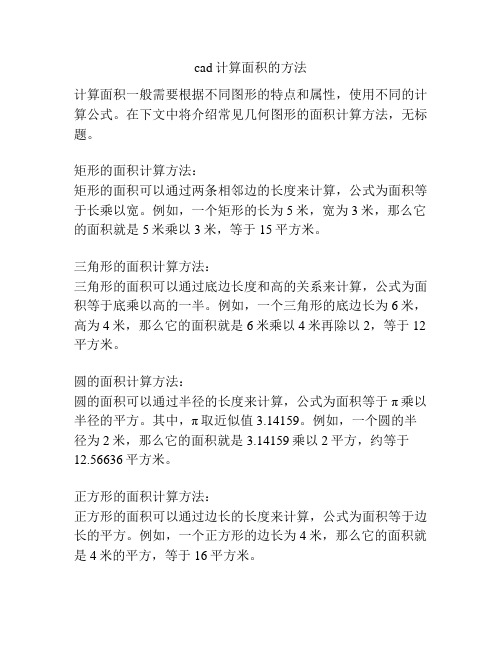
cad计算面积的方法
计算面积一般需要根据不同图形的特点和属性,使用不同的计算公式。
在下文中将介绍常见几何图形的面积计算方法,无标题。
矩形的面积计算方法:
矩形的面积可以通过两条相邻边的长度来计算,公式为面积等于长乘以宽。
例如,一个矩形的长为5米,宽为3米,那么它的面积就是5米乘以3米,等于15平方米。
三角形的面积计算方法:
三角形的面积可以通过底边长度和高的关系来计算,公式为面积等于底乘以高的一半。
例如,一个三角形的底边长为6米,高为4米,那么它的面积就是6米乘以4米再除以2,等于12平方米。
圆的面积计算方法:
圆的面积可以通过半径的长度来计算,公式为面积等于π乘以半径的平方。
其中,π取近似值3.14159。
例如,一个圆的半径为2米,那么它的面积就是3.14159乘以2平方,约等于12.56636平方米。
正方形的面积计算方法:
正方形的面积可以通过边长的长度来计算,公式为面积等于边长的平方。
例如,一个正方形的边长为4米,那么它的面积就是4米的平方,等于16平方米。
根据不同图形的特点和需要计算的属性,选择相应的计算公式,可以更准确地计算出面积。
cad统计面积有三个方法
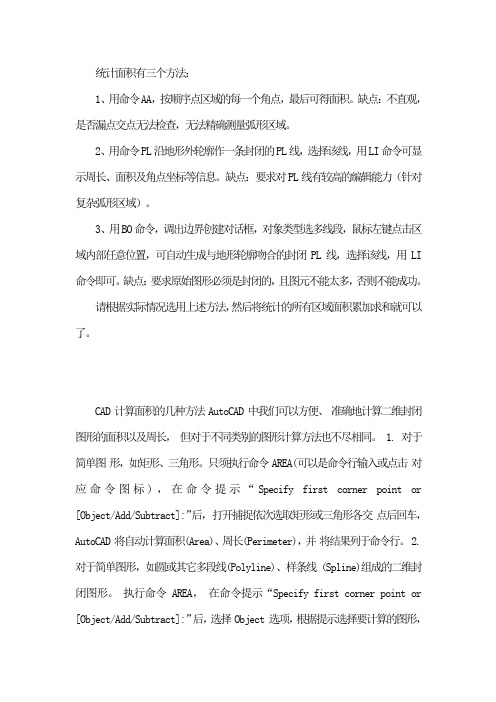
统计面积有三个方法:1、用命令AA,按顺序点区域的每一个角点,最后可得面积。
缺点:不直观,是否漏点交点无法检查,无法精确测量弧形区域。
2、用命令PL沿地形外轮廓作一条封闭的PL线,选择该线,用LI命令可显示周长、面积及角点坐标等信息。
缺点:要求对PL线有较高的编辑能力(针对复杂弧形区域)。
3、用BO命令,调出边界创建对话框,对象类型选多线段,鼠标左键点击区域内部任意位置,可自动生成与地形轮廓吻合的封闭PL线,选择该线,用LI 命令即可。
缺点:要求原始图形必须是封闭的,且图元不能太多,否则不能成功。
请根据实际情况选用上述方法,然后将统计的所有区域面积累加求和就可以了。
CAD 计算面积的几种方法AutoCAD 中我们可以方便、准确地计算二维封闭图形的面积以及周长,但对于不同类别的图形计算方法也不尽相同。
1. 对于简单图形,如矩形、三角形。
只须执行命令AREA(可以是命令行输入或点击对应命令图标),在命令提示“Specify first corner point or [Object/Add/Subtract]:”后,打开捕捉依次选取矩形或三角形各交点后回车,AutoCAD 将自动计算面积(Area)、周长(Perimeter),并将结果列于命令行。
2. 对于简单图形,如圆或其它多段线(Polyline)、样条线 (Spline)组成的二维封闭图形。
执行命令 AREA,在命令提示“Specify first corner point or [Object/Add/Subtract]:”后,选择Object 选项,根据提示选择要计算的图形,AutoCAD 将自动计算面积、周长。
3. 对于由简单直线、圆弧组成的复杂封闭图形,不能直接执行 AREA 命令计算图形面积。
必须先使用 Boundary 命令(其使用方法依照下图对话框选择即刻,它同于剖面线填充的面域创建),以要计算面积的图形创建一个面域(region)或多段线对象,再执行命令AREA,在命令提示“Specify first corner point or [Object/Add/Subtract]:”后,选择Object 选项,根据提示选择刚刚建立的面域图形,AutoCAD 将自动计算面积、周长。
cad计算图形面积的方法

cad计算图形面积的方法CAD中怎样计算不规则图形面积?有2个方法:1.工具--查询--面积,然后你从图形的起点按顺序点到终点后确定,在最下面命令栏中给出你图形的周长和面积.2.你把图形用REG命令做成面域,然后选中整个图形,用LI命令查询即可.当然你把图形合并多段线封闭,然后在用LI命令查询也可. CAD 中计算不规则图形的面积怎么计算,比如一个奇形怪状的水池,请高手讲详细点,谢谢精彩回答1、用多段线(命令:PL)描出图形边界,闭合后选中刚画的多段线,输入LI,回车,就可以在弹出的窗口看到所围成图形的面积和周长。
如图为例。
2、你如果不想描,可以把原有的线变成多段线,命令PE,然后输入M(可选多条),然后框选那个不规则图形,回车,命令行会提示是否变为多段线?,输入Y,回车,输入J(合并),合并模式选B(两者都),模糊距离不用改(为0)。
合并这步可以多做几次,直到把图形边界的线合并成一条闭合的多段线为止,然后还是用LI 命令计算围合部分的面积。
请问如何利用CAD计算不规则图形的面积?首先把你的图形用reg封闭,然后再用area命令中的o,然后就可以得到周长和面积。
CAD 计算面积的几种方法 AutoCAD 中我们可以方便、准确地计算二维封闭图形的面积以及周长,但对于不同类别的图形计算方法也不尽相同。
1. 对于简单图形,如矩形、三角形。
只须执行命令AREA(可以是命令行输入或点击对应命令图标),在命令提示“Specify first corner point or [Object/Add/Subtract]:”后,打开捕捉依次选取矩形或三角形各交点后回车,AutoCAD 将自动计算面积(Area)、周长(Perimeter),并将结果列于命令行。
2. 对于简单图形,如圆或其它多段线(Polyline)、样条线 (Spline)组成的二维封闭图形。
执行命令 AREA,在命令提示“Specify first corner point or [Object/Add/Subtract]:”后,选择 Object 选项,根据提示选择要计算的图形, AutoCAD 将自动计算面积、周长。
cad计算面积公式_cad怎么用加减公式计算面积
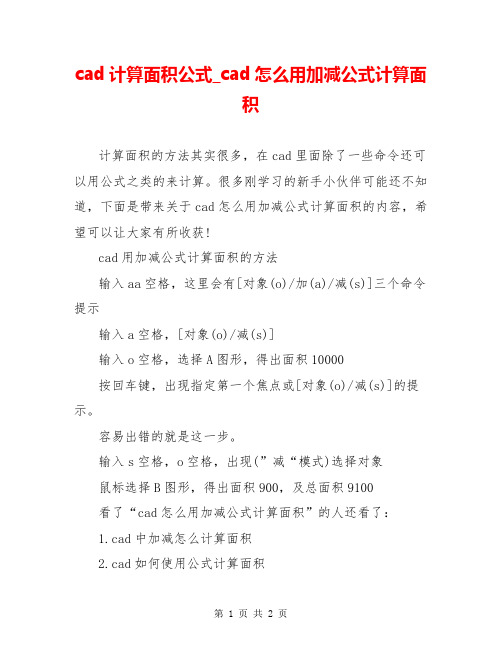
cad计算面积公式_cad怎么用加减公式计算面
积
计算面积的方法其实很多,在cad里面除了一些命令还可以用公式之类的来计算。
很多刚学习的新手小伙伴可能还不知道,下面是带来关于cad怎么用加减公式计算面积的内容,希望可以让大家有所收获!
cad用加减公式计算面积的方法
输入aa空格,这里会有[对象(o)/加(a)/减(s)]三个命令提示
输入a空格,[对象(o)/减(s)]
输入o空格,选择A图形,得出面积10000
按回车键,出现指定第一个焦点或[对象(o)/减(s)]的提示。
容易出错的就是这一步。
输入s空格,o空格,出现(”减“模式)选择对象
鼠标选择B图形,得出面积900,及总面积9100
看了“cad怎么用加减公式计算面积”的人还看了:
1.cad中加减怎么计算面积
2.cad如何使用公式计算面积
3.cad怎样用公式计算图形面积
4.cad怎么使用公式算面积。
CAD中如何计算平面图面积
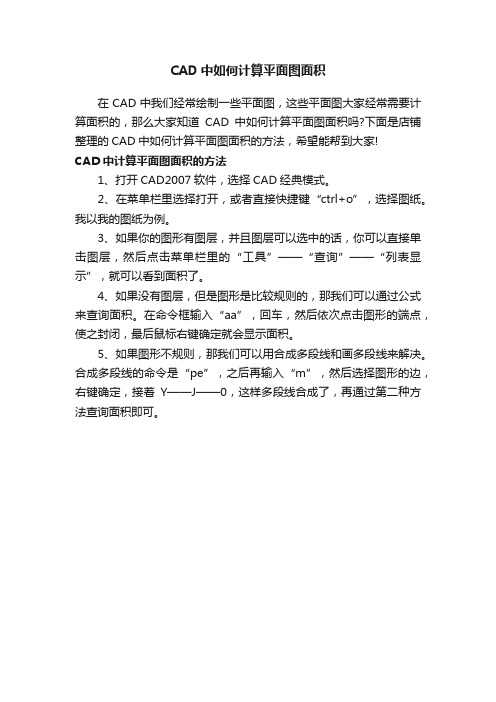
CAD中如何计算平面图面积
在CAD中我们经常绘制一些平面图,这些平面图大家经常需要计算面积的,那么大家知道CAD中如何计算平面图面积吗?下面是店铺整理的CAD中如何计算平面图面积的方法,希望能帮到大家!
CAD中计算平面图面积的方法
1、打开CAD2007软件,选择CAD经典模式。
2、在菜单栏里选择打开,或者直接快捷键“ctrl+o”,选择图纸。
我以我的图纸为例。
3、如果你的图形有图层,并且图层可以选中的话,你可以直接单击图层,然后点击菜单栏里的“工具”——“查询”——“列表显示”,就可以看到面积了。
4、如果没有图层,但是图形是比较规则的,那我们可以通过公式来查询面积。
在命令框输入“aa”,回车,然后依次点击图形的端点,使之封闭,最后鼠标右键确定就会显示面积。
5、如果图形不规则,那我们可以用合成多段线和画多段线来解决。
合成多段线的命令是“pe”,之后再输入“m”,然后选择图形的边,右键确定,接着Y——J——0,这样多段线合成了,再通过第二种方法查询面积即可。
怎样用cad计算面积公式
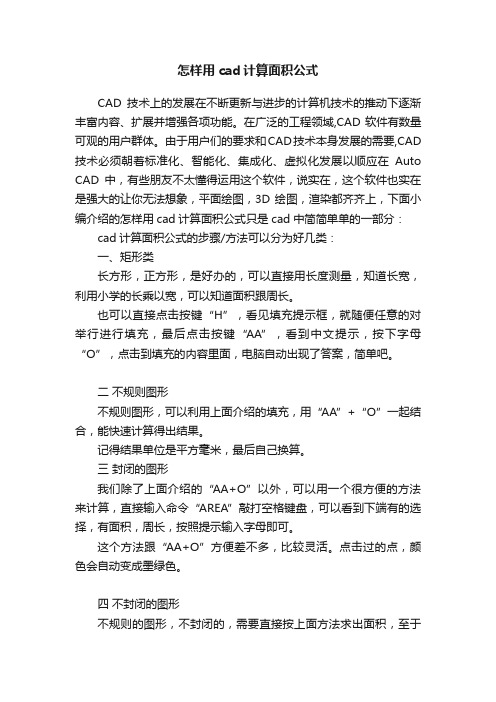
怎样用cad计算面积公式CAD技术上的发展在不断更新与进步的计算机技术的推动下逐渐丰富内容、扩展并增强各项功能。
在广泛的工程领域,CAD软件有数量可观的用户群体。
由于用户们的要求和CAD技术本身发展的需要,CAD 技术必须朝着标准化、智能化、集成化、虚拟化发展以顺应在Auto CAD中,有些朋友不太懂得运用这个软件,说实在,这个软件也实在是强大的让你无法想象,平面绘图,3D绘图,渲染都齐齐上,下面小编介绍的怎样用cad计算面积公式只是cad中简简单单的一部分:cad计算面积公式的步骤/方法可以分为好几类:一、矩形类长方形,正方形,是好办的,可以直接用长度测量,知道长宽,利用小学的长乘以宽,可以知道面积跟周长。
也可以直接点击按键“H”,看见填充提示框,就随便任意的对举行进行填充,最后点击按键“AA”,看到中文提示,按下字母“O”,点击到填充的内容里面,电脑自动出现了答案,简单吧。
二不规则图形不规则图形,可以利用上面介绍的填充,用“AA”+“O”一起结合,能快速计算得出结果。
记得结果单位是平方毫米,最后自己换算。
三封闭的图形我们除了上面介绍的“AA+O”以外,可以用一个很方便的方法来计算,直接输入命令“AREA”敲打空格键盘,可以看到下端有的选择,有面积,周长,按照提示输入字母即可。
这个方法跟“AA+O”方便差不多,比较灵活。
点击过的点,颜色会自动变成墨绿色。
四不封闭的图形不规则的图形,不封闭的,需要直接按上面方法求出面积,至于周长,我们可以得出全部周长,再减去没封闭的那一段长度即可。
利用上面的“AREA”选择周长,最后按下空格即可出现结果。
记得这个操作计算的不用减除未封闭的长度。
cad中的快捷命令一 cad绘图命令LLINE 直线XL 构造线A ARC 圆弧C CIRCLE 圆SPL SPLINE 样条曲线I INSERT 插入块B BLOCK 定义块/生成块PO POINT 点BH BHATCH 边界填充/剖面线T MT 多行文字DT TEXT 单行文字二 cad编辑命令E ERASE 删除CO COPY 复制MI MIRROR 镜像O OFFSET 偏移AR ARRAY 阵列/矩阵M MOVE 移动RO ROTATE 旋转SC SCALE 缩放TR TRIM 切断EX EXTEND 延伸F FILLET 倒圆角DR DRAWORDER 改变显示顺序(上/下)三 cad视图命令Z ZOOM 视图缩放Z + A 全屏显示Z + P 上一次视图P PAN 平移视图。
cad2007怎么算面积

cad2007怎么算面积
我们知道在CAD中有时候画图需要计算尺寸,那么大家知道cad2007怎么算面积吗?下面是店铺整理的cad2007怎么算面积的方法,希望能给大家解答。
cad2007算面积的方法一:
单击菜单栏上的工具按钮,选择查询里的面积。
根据下方的提示栏,按逆时针顺序依次单击矩形的各个端点。
按右键确认后,下方的提示栏便会出现面积和周长的值。
cad2007算面积的方法二:
单击左工具条上的面域按钮,并框选所画的矩形。
此时矩形处于被选中状态,按右键确认,面域创建完成。
单击菜单栏上的工具按钮,选择查询里的面域/质量特性。
左键单击后,在最下方的提示栏出现选择对象的提示。
选择或框选这个矩形,并按右键确认。
在弹出的文本对话框中可以看到这个矩形的相关信息,如面积,周长等。
CAD中的尺寸校正与面积计算技巧

CAD中的尺寸校正与面积计算技巧CAD(计算机辅助设计)是各个设计行业中最为常见和重要的软件之一。
在CAD中,尺寸校正和面积计算是设计师们经常需要用到的功能。
本文将介绍一些CAD中的尺寸校正和面积计算技巧,以帮助读者提高其CAD技术水平。
首先,让我们来看看如何进行尺寸校正。
在CAD中,尺寸校正是确保绘图的准确性和精确度的重要步骤。
下面是一些常用的尺寸校正技巧:1. 长度单位的设置:在绘图之前,我们需要确保CAD中的长度单位设置正确。
可以通过选择“格式”菜单中的“单位设置”来调整长度单位,如英寸、毫米或米。
2. 绘图比例的控制:绘图比例是绘制准确尺寸图纸的关键。
通过选择“格式”菜单中的“比例设置”来设置绘图比例。
您可以选择预设比例,或者手动输入自定义比例。
3. 尺寸标注的使用:在CAD中,尺寸标注是进行尺寸校正的重要工具。
选择“标注”菜单中的“尺寸”工具,然后选择两个点来确定要标注的长度。
使用尺寸标注工具可以帮助您准确地测量和校正图纸中的尺寸。
接下来,让我们探讨CAD中的面积计算技巧。
在设计中,经常需要计算不同形状的面积,例如矩形、圆形或多边形。
下面是一些常用的面积计算技巧:1. 矩形或正方形的面积计算:在CAD中,可以使用“面积”命令来计算矩形或正方形的面积。
选择“绘图”菜单中的“面积”,然后选择矩形或正方形所在的区域。
CAD将立即显示该区域的面积。
2. 圆形的面积计算:要计算圆形的面积,可以使用“面积”命令,并选择圆形所在的区域。
CAD会根据所选区域的半径或直径自动计算圆形的面积。
3. 多边形的面积计算:对于不规则的多边形,可以使用“面积”命令并选择多边形所在的区域。
CAD会根据所选区域的边界线自动计算多边形的面积。
此外,CAD还提供了许多其他帮助您进行尺寸校正和面积计算的工具和技巧。
例如,您可以使用“编辑”菜单中的“拉伸”工具来调整图形的尺寸,或者使用“信息”菜单中的“属性”命令来查看图形的具体尺寸和属性。
CAD计算面积的方法、命令汇总
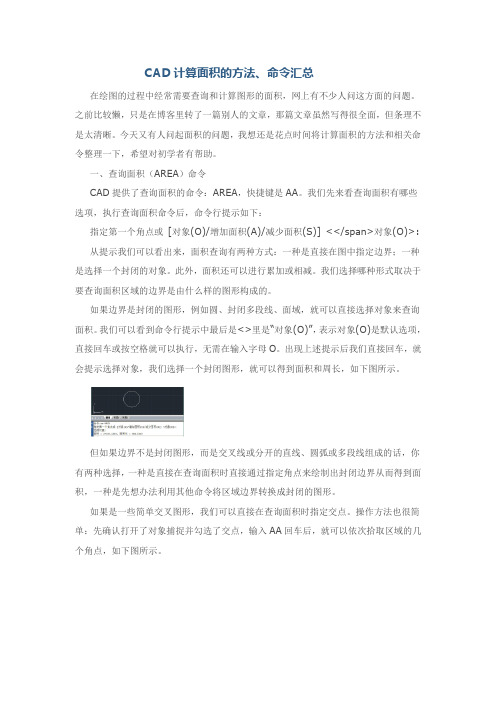
CAD计算面积的方法、命令汇总在绘图的过程中经常需要查询和计算图形的面积,网上有不少人问这方面的问题。
之前比较懒,只是在博客里转了一篇别人的文章,那篇文章虽然写得很全面,但条理不是太清晰。
今天又有人问起面积的问题,我想还是花点时间将计算面积的方法和相关命令整理一下,希望对初学者有帮助。
一、查询面积(AREA)命令CAD提供了查询面积的命令:AREA,快捷键是AA。
我们先来看查询面积有哪些选项,执行查询面积命令后,命令行提示如下:指定第一个角点或[对象(O)/增加面积(A)/减少面积(S)] <</span>对象(O)>: 从提示我们可以看出来,面积查询有两种方式:一种是直接在图中指定边界;一种是选择一个封闭的对象。
此外,面积还可以进行累加或相减。
我们选择哪种形式取决于要查询面积区域的边界是由什么样的图形构成的。
如果边界是封闭的图形,例如圆、封闭多段线、面域,就可以直接选择对象来查询面积。
我们可以看到命令行提示中最后是<>里是“对象(O)”,表示对象(O)是默认选项,直接回车或按空格就可以执行,无需在输入字母O。
出现上述提示后我们直接回车,就会提示选择对象,我们选择一个封闭图形,就可以得到面积和周长,如下图所示。
但如果边界不是封闭图形,而是交叉线或分开的直线、圆弧或多段线组成的话,你有两种选择,一种是直接在查询面积时直接通过指定角点来绘制出封闭边界从而得到面积,一种是先想办法利用其他命令将区域边界转换成封闭的图形。
如果是一些简单交叉图形,我们可以直接在查询面积时指定交点。
操作方法也很简单:先确认打开了对象捕捉并勾选了交点,输入AA回车后,就可以依次拾取区域的几个角点,如下图所示。
上图中区域边界是四条直边,指定四个点后回车就可以得到面积。
我们注意看命令行提示,指定区域边界的命令跟多段线的命令基本一样,也可以定义直线和弧线段,只是去掉了多段线的宽度设置,另外,当我们定义了三个点时就会出一个总计(T)的参数,就是告诉我们现在已经可以得到面积了,我们并不用输入T参数,直接按空格或回车就可以得到结果了。
CAD怎么用快捷键测出规则图形面积和周长?
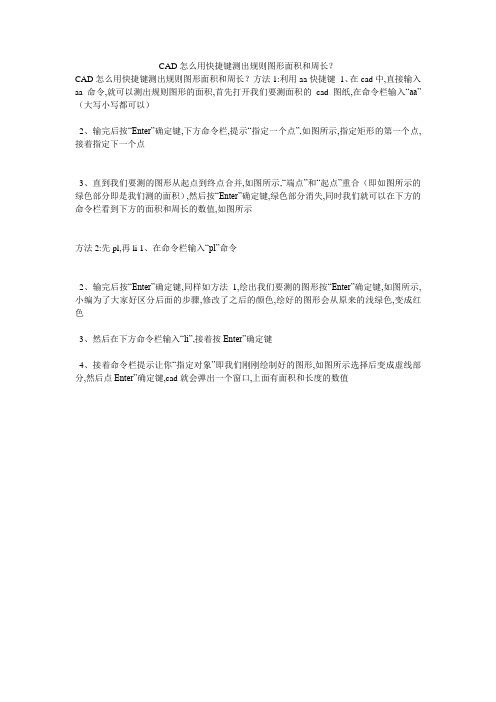
CAD怎么用快捷键测出规则图形面积和周长?
CAD怎么用快捷键测出规则图形面积和周长?方法1:利用aa快捷键1、在cad中,直接输入aa命令,就可以测出规则图形的面积,首先打开我们要测面积的cad图纸,在命令栏输入“aa”(大写小写都可以)
2、输完后按“Enter”确定键,下方命令栏,提示“指定一个点”,如图所示,指定矩形的第一个点,接着指定下一个点
3、直到我们要测的图形从起点到终点合并,如图所示,“端点”和“起点”重合(即如图所示的绿色部分即是我们测的面积),然后按“Enter”确定键,绿色部分消失,同时我们就可以在下方的命令栏看到下方的面积和周长的数值,如图所示
方法2:先pl,再li 1、在命令栏输入“pl”命令
2、输完后按“Enter”确定键,同样如方法1,绘出我们要测的图形按“Enter”确定键,如图所示,小编为了大家好区分后面的步骤,修改了之后的颜色,绘好的图形会从原来的浅绿色,变成红色
3、然后在下方命令栏输入“li”,接着按Enter”确定键
4、接着命令栏提示让你“指定对象”即我们刚刚绘制好的图形,如图所示选择后变成虚线部分,然后点Enter”确定键,cad就会弹出一个窗口,上面有面积和长度的数值。
CAD中怎么使用面积查询命令

CAD中怎么使用面积查询命令面积是一个图形经常要查询的数据,在CAD里面面积查询的命令非常好用且方便,下面是店铺带来关于CAD中怎么使用面积查询命令的内容,希望可以让大家有所收获!CAD中使用面积查询命令的方法CAD提供了查询面积的命令:AREA,快捷键是AA。
我们先来看查询面积有哪些选项,执行查询面积命令后,命令行提示如下:指定第一个角点或[对象(O)/增加面积(A)/减少面积(S)]<对象(O)>: 从提示我们可以看出来,面积查询有两种方式:一种是直接在图中指定边界;一种是选择一个封闭的对象。
此外,面积还可以进行累加或相减。
我们选择哪种形式取决于要查询面积区域的边界是由什么样的图形构成的。
如果边界是封闭的图形,例如圆、封闭多段线、面域,就可以直接选择对象来查询面积。
我们可以看到命令行提示中最后是<>里是“对象(O)”,表示对象(O)是默认选项,直接回车或按空格就可以执行,无需在输入字母O。
出现上述提示后我们直接回车,就会提示选择对象,我们选择一个封闭图形,就可以得到面积和周长,如下图所示。
但如果边界不是封闭图形,而是交叉线或分开的直线、圆弧或多段线组成的话,你有两种选择,一种是直接在查询面积时直接通过指定角点来绘制出封闭边界从而得到面积,一种是先想办法利用其他命令将区域边界转换成封闭的图形。
如果是一些简单交叉图形,我们可以直接在查询面积时指定交点。
操作方法也很简单:先确认打开了对象捕捉并勾选了交点,输入AA回车后,就可以依次拾取区域的几个角点,如下图所示。
上图中区域边界是四条直边,指定四个点后回车就可以得到面积。
我们注意看命令行提示,指定区域边界的命令跟多段线的命令基本一样,也可以定义直线和弧线段,只是去掉了多段线的宽度设置,另外,当我们定义了三个点时就会出一个总计(T)的参数,就是告诉我们现在已经可以得到面积了,我们并不用输入T参数,直接按空格或回车就可以得到结果了。
CAD计算复杂图形面积的方法之欧阳美创编
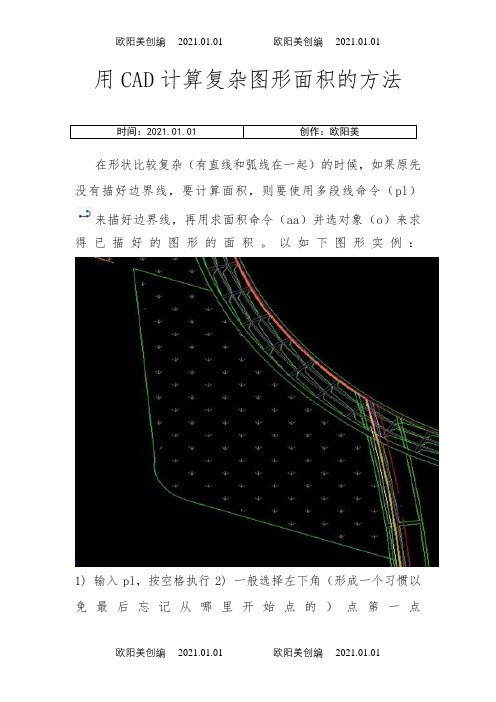
用CAD计算复杂图形面积的方法时间:2021.01.01 创作:欧阳美在形状比较复杂(有直线和弧线在一起)的时候,如果原先没有描好边界线,要计算面积,则要使用多段线命令(pl)来描好边界线,再用求面积命令(aa)并选对象(o)来求得已描好的图形的面积。
以如下图形实例:1) 输入pl,按空格执行2) 一般选择左下角(形成一个习惯以免最后忘记从哪里开始点的)点第一点3) 当后面要描是直线时,直接一个一个点击各个转角点4) 当要描的是圆弧时,输入a,空格,转为画弧线模式,再输入s,空格,采用经过第二点的方式来画弧线(一般这是最为方便的),点击弧线中段的某一个交点(当没有交点时,设置自动捕捉里面的中点要选中,以便选择弧线的中点作为第二点)为第二点,再点弧线的另一端点,就描好了这一段弧线(这是圆弧的,有时不是圆弧,就暂且按圆弧一小段一小段尽量贴近的方式描过去)。
5) 当后面的还是圆弧时,继续输入s,空格,重复画弧线。
6) 当后面是直线时,输入字母l,空格,转为描直线模式。
(转为直线时,一定要前一段弧线已经画完才能转换,不然还在画弧线当中cad不能理解该输入的参数,当已经输错时,按一下Esc键可退出这一个参数的输入)。
7) 有时觉得前一段线(直线弧线均同)不满意时,输入u,空格,可取消前一段线,重复输入u和空格,可一段一段往前取消,退回去,而不用全部重来。
8) 画完最后一段时,应点回最初开始的那一点,输入c,空格,封闭该区间,这样,就描好了一整个区域的边界线。
可以用面积命令aa来求面积了。
面积命令:输入aa,空格,输入o,空格(求对象的面积),选择刚画好的边界线,对象的面积和周长就出来了。
注意:求得的数值为按cad图形上图形的尺寸来的,普通平面图尺寸是毫米,因此面积数值应该将小数点前移6位方为平方米数值。
当有些图(如有些总平图)直接以m为单位时,求得的面积就是m2,小数点不用前移。
注意:有些图比例没有按1:1对应时,应用比例缩放命令(sc)缩放到1:1的比例,这样求得的面积才是正确的面积。
CAD计算二维图形的面积
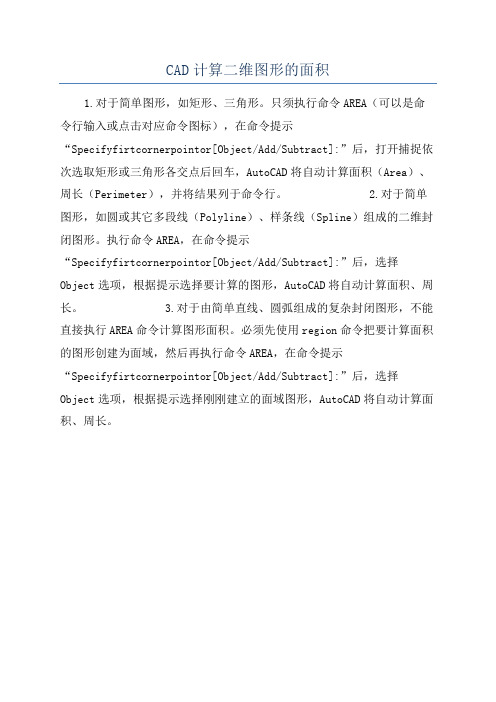
CAD计算二维图形的面积
1.对于简单图形,如矩形、三角形。
只须执行命令AREA(可以是命令行输入或点击对应命令图标),在命令提示“Specifyfirtcornerpointor[Object/Add/Subtract]:”后,打开捕捉依次选取矩形或三角形各交点后回车,AutoCAD将自动计算面积(Area)、周长(Perimeter),并将结果列于命令行。
2.对于简单图形,如圆或其它多段线(Polyline)、样条线(Spline)组成的二维封闭图形。
执行命令AREA,在命令提示
“Specifyfirtcornerpointor[Object/Add/Subtract]:”后,选择Object选项,根据提示选择要计算的图形,AutoCAD将自动计算面积、周长。
3.对于由简单直线、圆弧组成的复杂封闭图形,不能直接执行AREA命令计算图形面积。
必须先使用region命令把要计算面积的图形创建为面域,然后再执行命令AREA,在命令提示“Specifyfirtcornerpointor[Object/Add/Subtract]:”后,选择Object选项,根据提示选择刚刚建立的面域图形,AutoCAD将自动计算面积、周长。
cad怎么快速计算弧形面积
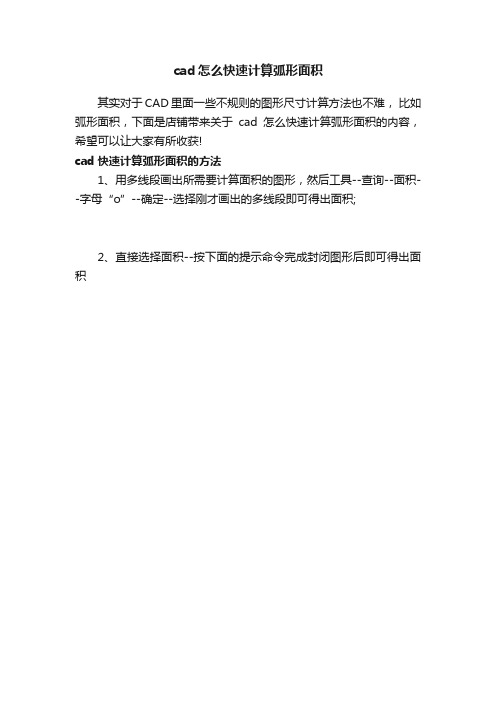
1、用多线段画出所需要计算面积的图形,然后工具--查询--面积--字母“o”--确定--选择刚才画出的多线段即可得出面积;
2、直接选择面积--按下面的提示命令完成封闭图形后即可得出面积
其实对于cad里面一些不规则的图形尺寸计算方法也不难比如弧形面积下面是学习啦小编带来关于cad怎么快速计算弧形面积的内容希望可以让大家有所收获
ca面一些不规则的图形尺寸计算方法也不难, 比如弧形面积,下面是店铺带来关于cad怎么快速计算弧形面积的内容,希望可以让大家有所收获!
- 1、下载文档前请自行甄别文档内容的完整性,平台不提供额外的编辑、内容补充、找答案等附加服务。
- 2、"仅部分预览"的文档,不可在线预览部分如存在完整性等问题,可反馈申请退款(可完整预览的文档不适用该条件!)。
- 3、如文档侵犯您的权益,请联系客服反馈,我们会尽快为您处理(人工客服工作时间:9:00-18:30)。
CAD 计算面积的几种方法AutoCAD 中我们可以方便、准确地计算二维封闭图形的面积以及周长,但对于不同类别的图形计算方法也不尽相同。
1. 对于简单图形,如矩形、三角形。
只须执行命令AREA(可以是命令行输入或点击对应命令图标),在命令提示“Specify first corner point or [Object/Add/Subtract]:”后,打开捕捉依次选取矩形或三角形各交点后回车,AutoCAD 将自动计算面积(Area)、周长(Perimeter),并将结果列于命令行。
2. 对于简单图形,如圆或其它多段线(Polyline)、样条线(Spline)组成的二维封闭图形。
执行命令AREA,在命令提示“Specify first corner point or [Object/Add/Subtract]:”后,选择Object 选项,根据提示选择要计算的图形,AutoCAD 将自动计算面积、周长。
3. 对于由简单直线、圆弧组成的复杂封闭图形,不能直接执行AREA 命令计算图形面积。
必须先使用Boundary 命令(其使用方法依照下图对话框选择即刻,它同于剖面线填充的面域创建),以要计算面积的图形创建一个面域(region)或多段线对象,再执行命令AREA,在命令提示“Specify first corner point or [Object/Add/Subtract]:”后,选择Object 选项,根据提示选择刚刚建立的面域图形,AutoCAD 将自动计算面积、周长。
计算不规则图形面积:
1.在绘图工具条上选择"面域"
2.选中要计算面积的图形的所有边(包括圆弧).回车!!! 这时候可以看到要计算面积图形是一个整体了~
3.area 命令,回车
4.o 命令,回车
5.选中要计算面积的图形.回车~~~OK!!!
什么乱七八糟的图形都可以计算. 我用pedit 将外框线连起来,再area 选o,即可得面积!我用pedit 将外框线连起来,再area 选o,即可得面积!如果是闭合区域:可以用命令li(LIST) 然后选种闭合区域在弹出的窗口中会显示出面积、周长等详细信息!如不是闭合区域可以先用bo 命令进行面域操作!。
